iPhoneからiPadに写真、画像を転送する方法
iPhoneに保存していた写真、画像をiPadに移したいなら、どんな方法が考えられますか。どのようにiPhoneからiPadに写真などを転送できますか。この文章では、iPhoneとiPad間で写真を転送する方法をご紹介いたしましょう。
iPhone 7/7 Plusなどの新品の発表に従い、人々は頻繁にiPhoneを機種変更していますね。で、IPhoneから新しいiPhone、iPadに写真、画像などのデータを転送しようとすると、どうしますか。たびに出る時の写真、送られてきた画像を友達、家族と共有したいなら、どんな方法が考えられますか。或いは、新しいiPhone、iPadに機種変更する時、どうすれば古いiPhoneの写真、画像を引き続いて利用できますか。
iPhoneからiPadに写真を転送する手順
あるアンケートによると、多くの人はiTunes、iCloudの代わりとして、FoneTransをダウンロードして利用する傾向が高いです。それは、安全性、便利さのために、人々はiTunes、iCloudを使いたくないです。それに、FoneTransは最高なiPhone 写真 転送ソフトと誇り、効率的かつ100%安全にiPhoneからiPhone、iPadに写真を転送できますから。つまり、わざとiPhoneからMac、パソコンに写真、画像をコピーして、ほかのデバイスをパソコンに接続してから移す必要が無くて、直接に高速度でiPhoneからiPhone、iPadに写真、画像、ムービーを転送したりすることができます。
では、FoneTransを利用してiPhoneからiPadに写真を転送してみましょう。
ステップ 1FoneTransを無料ダウンロード、インストールして、立ち上げてください。
ステップ 2USBケーブル経由でiPhone、iPadを同時にパソコンに接続してください。FoneTransは自動的にデバイスを検出できます。FoneTransを初めて利用すると、デバイスからパソコンを信頼する必要があります。
ステップ 3iPhoneデバイスをクリックして、インタフェースの左側の「写真」タブをクリックすることで、iPhoneのすべての写真が表示されます。「エクスポート」ボタンをクリックして、そのドロップダウンリストから「iPadにエクスポート」を選択してください。
ステップ 4しばらくして、iPhoneの写真がiPadに転送することが完了できます。
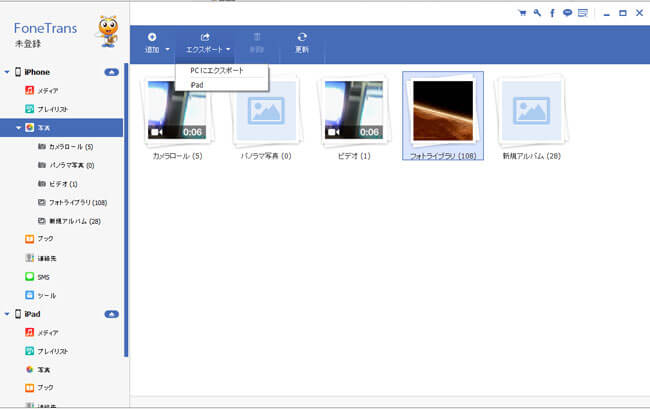
iPhoneからiPadに写真を転送
以上で、使いやすいiPhone iPad 写真転送ソフトウェアでしょう。写真ばかりか、このiPhone iPad 写真転送により、iPhoneとiPad間でムービー、ミュージック、着信音、連絡先、メッセージなど多くのデータを転送可能です。そして、iPhone、iPad、iPodなどのデバイスとパソコン間でデータを転送したり、iOSデバイス間でデータを共有したりすることが簡単だし、iPhone 7/SE/6s Plus/6s/6 Plus/6/5s/5/4S/4/3GS、iPad Pro/Air 2/mini 4/3/2、iPod touch 6/5/4など多くのデバイスをサポートできるし、多くの人のニーズを応えられます。
ちなみに、iPhoneが容量に迫られて、中に入れていた写真、画像をパソコンにバックアップしたいなら、iPhoneの写真をPCに取り込み・保存する方法までご参考ください。